可以为要创建的节点输入关键字。输入关键字后,“节点编辑器”(Node Editor)将实时更新,并且仅显示其名称与您输入的名称相匹配的节点。如果关键字显示在节点名称的中间,则该节点也将显示在搜索结果中。
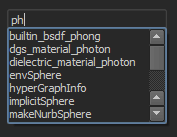
 ) 以访问工作区标记菜单,然后选择“创建节点”(Create Node)。
) 以访问工作区标记菜单,然后选择“创建节点”(Create Node)。
或者,也可以选择“窗口 > 创建节点”(Window > Create Node)来打开“创建节点”(Create Node)窗口。
选择“窗口 > 渲染编辑器 > Hypershade”(Window > Rendering Editors > Hypershade),打开“Hypershade”。
从“Hypershade”的“创建”(Create)栏中,使用鼠标中键将节点拖动到“节点编辑器”(Node Editor)中,然后将其放到所需的位置。或者,也可以单击所需的节点,它将显示在“节点编辑器”(Node Editor)中。